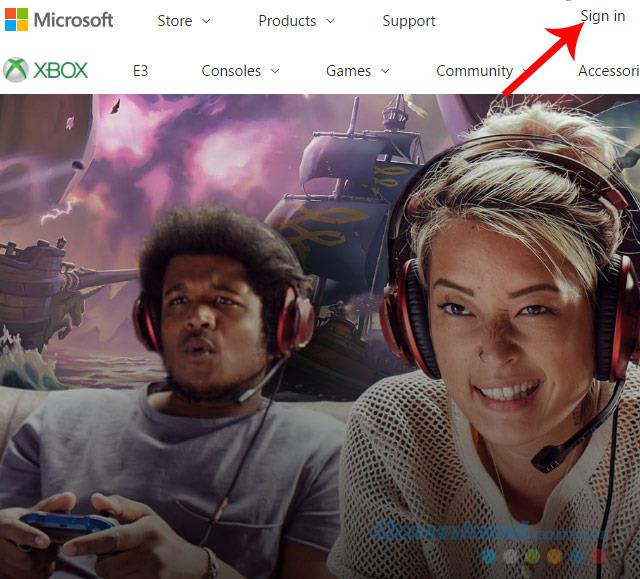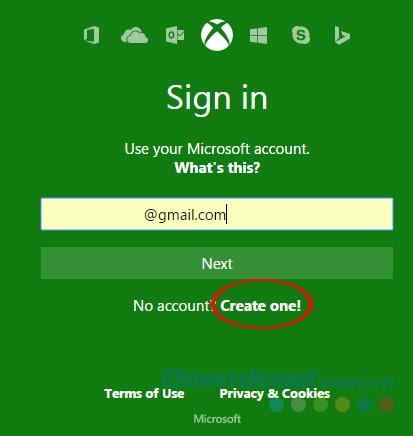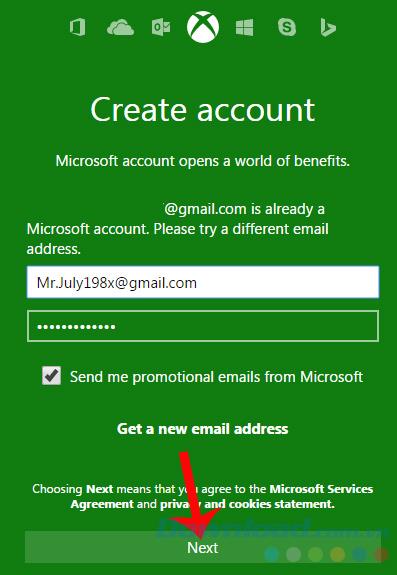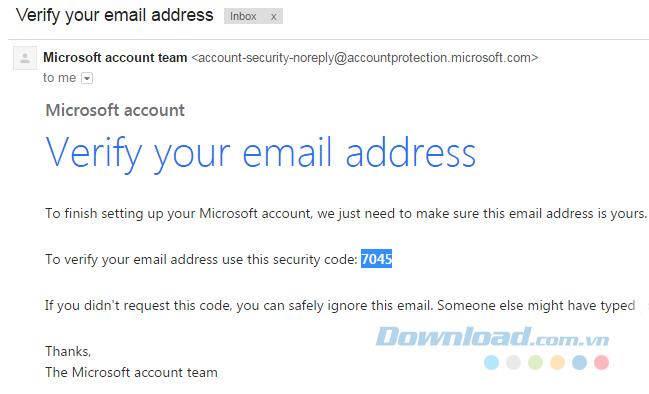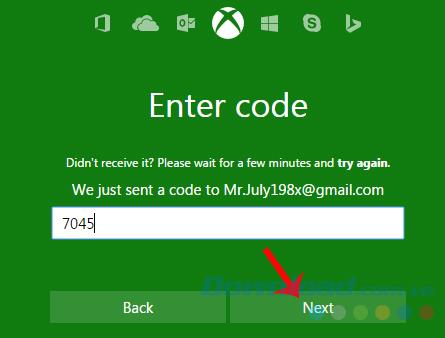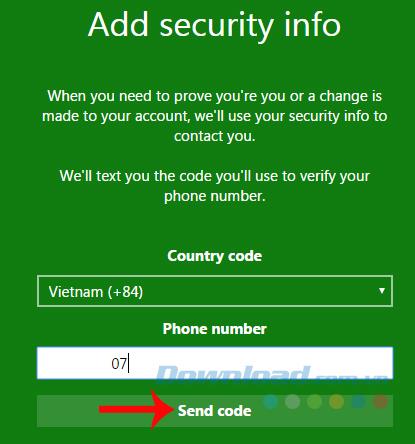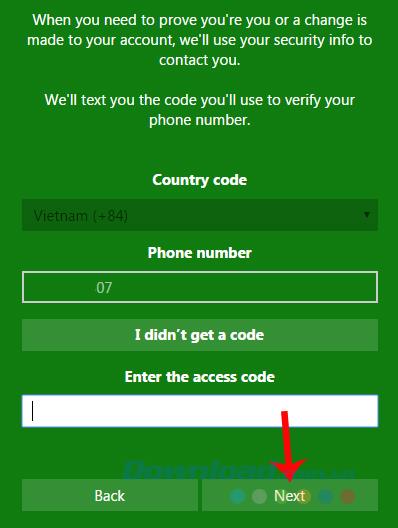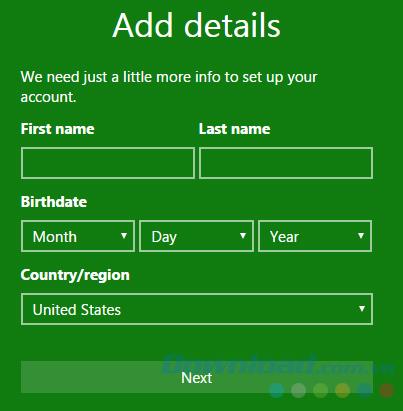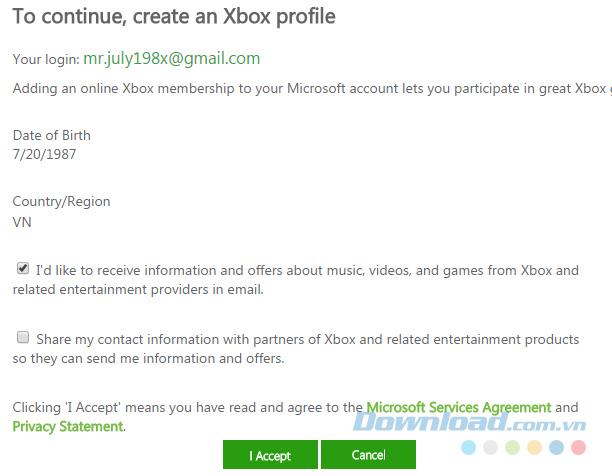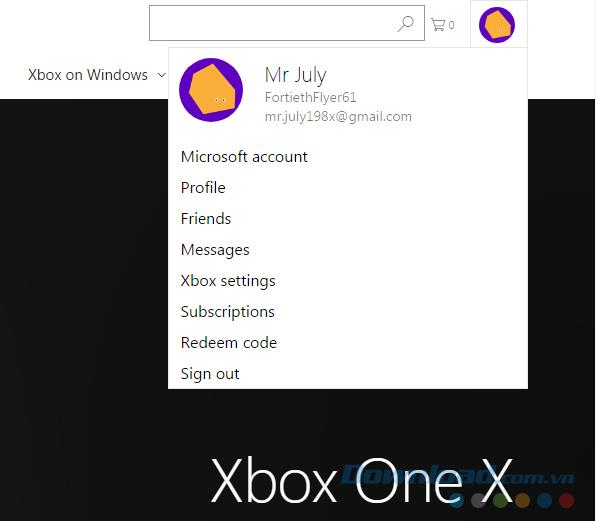Xbox Live est un compte indispensable si vous souhaitez gérer vos données (musique, jeux ...) sur votre ordinateur, notamment les jeux en ligne, versions d'essai distribuées par Microsoft. Cependant, beaucoup de gens ne savent pas comment créer un compte Xbox Live, donc aujourd'hui, je vais vous montrer comment enregistrer un compte Xbox pour jouer à des jeux.
Récemment, les informations sur la nouvelle version d'AOE, appelée Age of Empires : Definitive Edition, sont sur le point d'être lancées, laissant la communauté des joueurs agitée. Cependant, comme il s'agit d'un jeu distribué par la plus grande société de logiciels au monde - Microsoft, les utilisateurs auront besoin d' un compte Microsoft ou d' un compte Xbox pour pouvoir jouer à ce jeu.
Parler à ceux qui n'ont pas le concept de Xbox (ou Xbox Live ), c'est un système de service en ligne (en ligne) pour les jeux et le contenu distribué par Microsoft pour le système. Consoles de jeux Xbox et Xbox 360.
Xbox Live permet aux joueurs de jouer à des jeux en ligne avec des personnes du monde entier, de télécharger des démos, des bandes-annonces de jeux, des applications ou même un jeu d'arcade live xbox complet. Lorsque vous avez un compte Xbox et rejoignez le jeu, vous aurez un surnom, appelé Gamertag et utiliserez ce surnom pour jouer à des jeux avec d'autres personnes.
Pour l'utiliser, les joueurs doivent naturellement avoir des appareils Xbox, des comptes, une connexion Internet, puis pouvoir jouer à n'importe quel jeu que vous voulez.
Étape 1: vous utilisez le navigateur Web sur votre ordinateur, puis visitez la page d'accueil Xbox . Depuis l'interface principale, cliquez avec le bouton gauche de la souris sur Connexion dans le coin supérieur droit de l'écran, comme illustré ci-dessous.
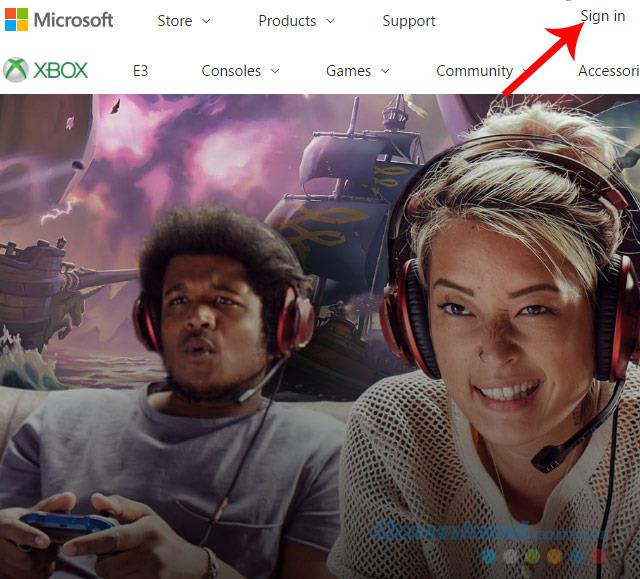
Étape 2 : L'interface de connexion au compte apparaît, faites un clic gauche sur Créer un! en bas pour commencer à créer un nouveau compte.
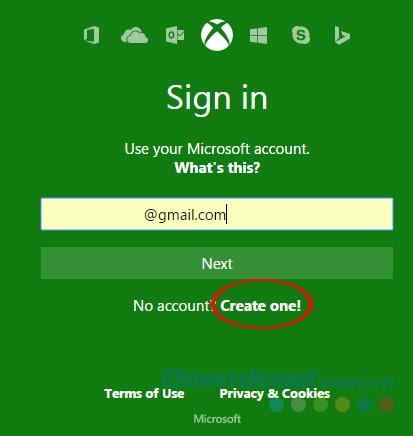
Sélectionnez Créer un pour créer un nouveau compte
Étape 3 : L'utilisateur sera invité à entrer un compte Google pour continuer (entrez à la fois le nom d'utilisateur et le mot de passe et sélectionnez Suivant ).
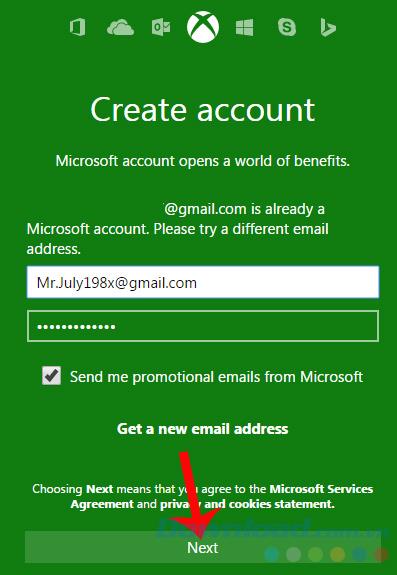
Étape 4 : passez à cette étape, vous devrez accéder à votre compte Gmail et obtenir le code de vérification envoyé par Xbox dans votre boîte de réception . Un e-mail de vérification est envoyé en tant qu'équipe de compte Microsoft , recherchez l'e-mail, ouvrez-le et copiez le code dans le champ Pour vérifier votre adresse e-mail, utilisez ce code de sécurité .
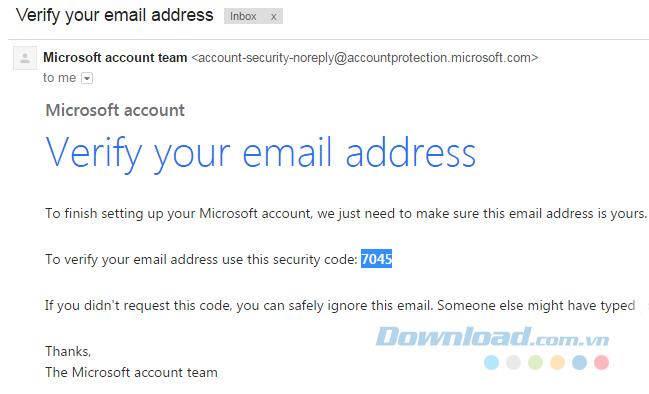
Étape 5 : Entrez le code que vous venez de recevoir dans la boîte de confirmation de la Xbox, puis sur Suivant .
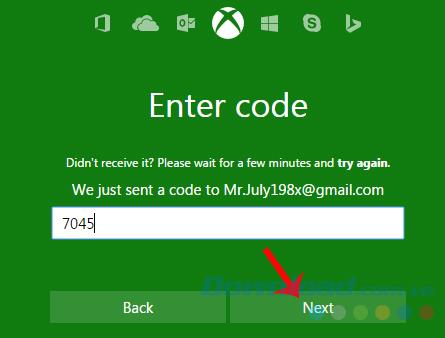
Étape 6 : Le compte de sécurité des informations nous demandera de fournir le numéro de téléphone que vous utilisez.
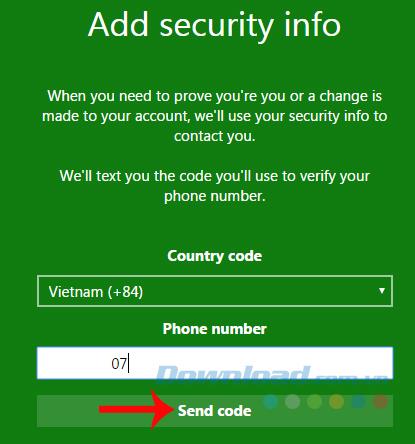
Sélectionnez Envoyer le code pour que le système envoie un numéro de téléphone au code de confirmation, entrez Entrez le code d'accès pour confirmer, sinon, ne recevez pas le code, cliquez sur Je n'ai pas obtenu de code à demander renvoyer un autre code.
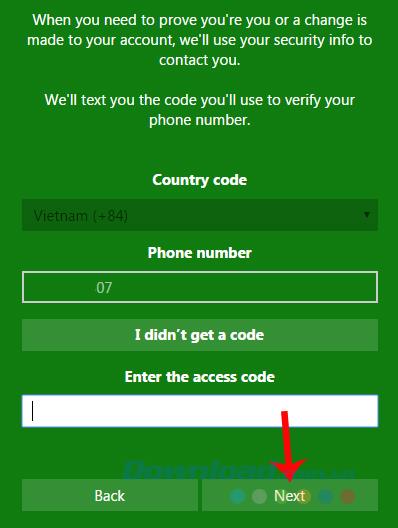
Entrez le code de vérification envoyé au téléphone
Étape 7 : Enfin, remplissez les informations de votre compte telles que nom, date de naissance, lieu de résidence ...
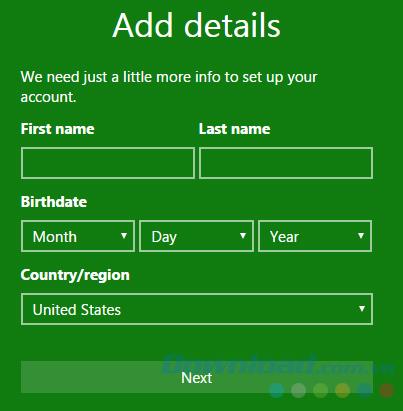
Un message de réussite apparaîtra comme ci-dessous, indiquant que vous avez enregistré avec succès un compte Xbox. Cochez J'aimerais recevoir ... puis sélectionnez J'accepte pour terminer.
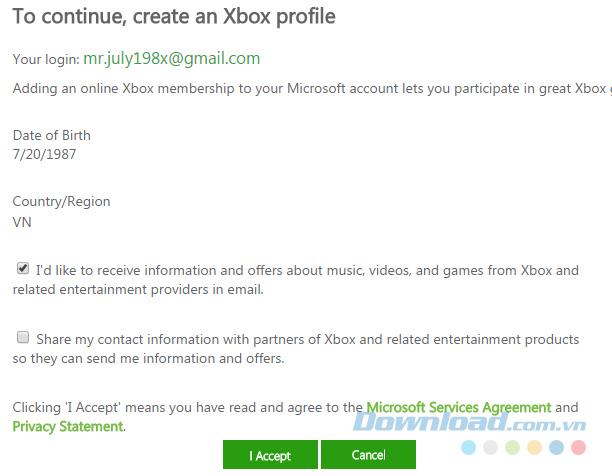
Avis de création de compte Xbox réussie
Revenez à l'interface principale de la page d'accueil Xbox, vous verrez que l'élément Connexion est parti, au lieu de l'icône par défaut de l'image ava, les informations de compte que vous venez de créer. Cela signifie que vous vous êtes inscrit avec succès à un compte Xbox et que vous êtes automatiquement connecté à ce site.
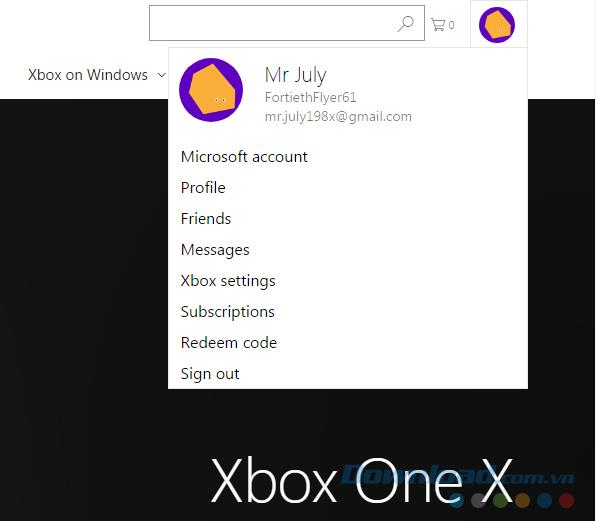
Vous pouvez désormais télécharger et jouer à n'importe quel jeu proposé par Microsoft et demander votre compte. Vous pouvez également choisir les paramètres de profil ou Xbox pour configurer votre compte comme vous le souhaitez.
Je vous souhaite une mise en œuvre réussie!